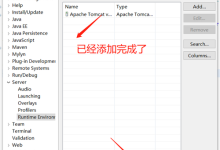在使用Eclipse进行项目开发时,遇到创建项目时报错是开发者常遇到的问题,下面将详细解析一些可能导致 Eclipse创建项目失败的原因以及相应的解决方法。,我们需要了解Eclipse创建项目时的基本流程:在Eclipse中,创建新项目通常需要选择一个项目类型,指定项目名称和位置,然后Eclipse会根据所选的项目类型配置相应的项目结构,如果在创建项目过程中出现错误,可能是由以下原因引起的:,1、磁盘空间不足,当你的系统磁盘空间不足时,Eclipse可能无法成功创建新项目,请检查你的磁盘空间,确保有足够的空间来存储新项目。,解决方法:清理磁盘空间,删除不必要的文件,以便为新的项目创建提供足够的空间。,2、Eclipse安装不完整,如果Eclipse在安装过程中未正确安装某些插件或配置文件,可能导致创建项目时出现错误。,解决方法:尝试重新安装Eclipse,或者在Eclipse中检查更新,确保所有的插件和配置文件都已正确安装。,3、Java环境问题,Eclipse需要Java运行时环境(JRE)来执行,如果JRE配置不正确,或者没有安装Java Development Kit(JDK),可能导致创建项目失败。,解决方法:检查Eclipse的Java配置,确保已正确配置JRE和JDK,可以通过Eclipse的”Window” > “Preferences” > “Java” > “Installed JREs”来查看和配置。,4、Workspace元数据损坏,Eclipse的工作空间(Workspace)元数据可能因为软件故障、不正常关机等原因损坏,导致无法创建新项目。,解决方法:关闭Eclipse,手动删除工作空间(Workspace)目录下的 .metadata文件夹,然后重新启动Eclipse并创建项目。,5、项目类型插件缺失,如果在创建项目时选择了某种特定的项目类型(如Android项目、Web项目等),而Eclipse没有安装相应的插件,会导致创建项目失败。,解决方法:确保已安装与所选项目类型相关的插件,可以通过Eclipse的”Help” > “Eclipse Marketplace”搜索并安装所需的插件。,6、同名项目已存在,在同一工作空间(Workspace)下,不能创建同名项目,如果尝试创建一个已存在项目名称的项目,Eclipse会报错。,解决方法:为项目指定一个新的唯一名称,然后重新尝试创建项目。,7、权限不足,在某些情况下,由于操作系统权限设置,Eclipse可能没有足够的权限在工作空间目录下创建新项目。,解决方法:以管理员身份运行Eclipse,或者修改工作空间目录的权限设置。,8、使用代理服务器,如果你的网络环境使用了代理服务器,而Eclipse的代理设置未正确配置,可能会影响Eclipse创建项目。,解决方法:检查Eclipse的网络设置,确保已正确配置代理服务器,可以通过”Window” > “Preferences” > “General” > “Network Connections”进行配置。,9、Eclipse版本不兼容,某些项目类型可能要求使用特定版本的Eclipse,如果Eclipse版本不兼容,可能导致创建项目失败。,解决方法:升级或降级Eclipse到与项目类型兼容的版本。,在Eclipse创建项目时遇到报错,可以通过上述方法进行排查和解决,在实际操作过程中,可能需要根据具体的错误提示和原因,灵活运用这些方法,注意查看Eclipse的错误日志和控制台输出,有助于快速定位问题,希望以上内容能帮助你解决创建项目时遇到的困难。, ,

当你在Eclipse中运行RxJava时遇到错误,这通常是由几个不同的因素引起的,以下是可能的原因以及如何解决这些问题的详细讨论。,确保你的项目配置正确,检查以下基础设置:,1、 正确的Java版本:RxJava至少需要Java 8,如果你的 Eclipse运行在较低版本的Java上,那么你需要更新你的JDK到8或更高版本。,2、 项目编译器设置:确保你的项目编译器设置中的Java版本与你的JDK版本匹配。,3、 类路径配置:RxJava作为一个库,必须被添加到项目的类路径中,如果你是使用Maven或Gradle这样的依赖管理工具,确保你的 pom.xml或 build.gradle文件中已经添加了RxJava依赖。,对于Maven,你应该在 pom.xml中添加以下依赖:,“`xml,<dependencies>,<dependency>,<groupId>io.reactivex.rxjava3</groupId>,<artifactId>rxjava</artifactId>,<version>3.x.x</version>,</dependency>,</dependencies>,“`,如果你不使用依赖管理工具,你需要手动下载RxJava的jar文件并添加到项目的构建路径中。,接下来,让我们讨论一些常见的错误及其解决方案:,1. 无法找到符号,如果Eclipse显示“无法找到符号”错误,这通常意味着它没有正确地识别RxJava类,这可能是由于以下原因:, 依赖未下载或未添加到类路径:确保依赖已经被下载并添加到项目的类路径中。, 项目未构建:如果你刚添加了依赖,你可能需要构建项目来让Eclipse识别新的库,尝试右键点击项目,选择“Maven” > “Update Project”或者对于非Maven项目,清理并重建项目。, 错误的导入语句:确保你导入的是正确的RxJava类,自动导入可能出错。,2. 类型不匹配,当你尝试混合不同版本的RxJava或与其他不兼容的库一起使用时,可能会出现类型不匹配错误。, 检查兼容性:确保你使用的所有库都兼容你选用的RxJava版本。,3. 运行时异常,在运行时,你可能遇到以下异常:, ClassNotFoundException:这表明在运行时类路径中没有找到RxJava类,确保RxJava的jar文件在你的运行时类路径中。, NoClassDefFoundError:与 ClassNotFoundException类似,这通常意味着在运行时类路径上缺少类定义,检查是否所有的依赖都包含在部署的artifact中。,4. 代码问题,某些错误可能是由于RxJava使用不当:, 订阅未取消:在使用RxJava时,记得在适当的时候取消订阅以避免内存泄漏。, 线程问题:不正确地使用Schedulers可能导致线程问题。,解决方案总结,1、 更新和验证环境:,确保Eclipse安装了最新的插件和更新。,验证JDK版本,确保它是Java 8或更高版本。,2、 检查项目设置:,确认项目构建路径中包含了所有必要的库,特别是RxJava。,如果使用Maven或Gradle,确保依赖配置正确并且已经执行了更新。,3、 代码审查:,检查你的代码是否有明显的语法错误。,查看是否有任何可能导致类型不匹配的代码。,确认是否正确地使用了RxJava的API。,4、 运行配置:,确保你的运行配置指向了正确的JRE和类路径设置。,5、 查看日志和堆栈跟踪:,仔细阅读错误消息和堆栈跟踪,它们通常提供了问题的详细信息。,6、 清理和重建:,清理并重建项目,有时,这可以解决由于构建缓存引起的问题。,7、 查看官方文档和社区资源:,RxJava官方文档可能包含关于特定问题的更多信息。,查看Stack Overflow或其他开发者社区,看看是否有其他开发者遇到并解决了类似的问题。,通过上述步骤,你应该能诊断并解决大部分在Eclipse中运行RxJava时遇到的错误,如果问题依然存在,考虑创建一个最小可复现代码示例,并寻求社区的帮助。,,

在使用Eclipse进行开发时,我们经常会遇到XML文件的报错提示不明显或者完全不提示的问题,这会大大降低我们的开发效率,并可能导致项目运行时出现预期之外的问题,以下是一些解决 Eclipse中 XML报错不提示问题的详细方法。,需要确认几点基本事项:,1、确保Eclipse安装完整,没有缺失必要的插件。,2、检查Eclipse是否处于正常工作状态,有时候软件的异常可能会导致各种提示功能失效。,3、确认项目的XML文件是否有正确的文件类型关联,即文件扩展名是否为.xml。,下面是针对Eclipse XML 报错不提示的一系列解决方案:,检查XML Validation设置,检查Eclipse中XML Validation的设置,确保它已经开启。,1、右击项目,选择“Properties”。,2、在左侧导航栏中选择“Validation”。,3、在右侧找到“XML”这一项,勾选下面的“Enable incremental validation”和“Enable automatic validation”。,4、点击“Apply”和“OK”应用更改。,清理和重建项目,清理项目然后重新构建它,有时候可以解决一些缓存或索引引起的问题。,1、右击项目,选择“Clean”。,2、等待清理过程完成,然后右击项目选择“Build Project”。,检查XML文件内容,确认XML文件没有语法错误,比如未闭合的标签、非法的字符等。,1、检查XML声明,确保它符合XML规范。,2、确保所有打开的标签都有相应的闭合标签。,3、使用正确的字符编码保存文件。,检查Eclipse插件,有些时候,某些插件可能与Eclipse内置的XML编辑器冲突。,1、检查已安装的插件,看是否有与XML编辑相关的插件。,2、如果发现冲突的插件,尝试禁用或卸载它们。,检查Eclipse问题报告,查看Eclipse的错误日志和问题报告,可能存在一些错误信息能提供为什么XML报错不提示的原因。,1、去Window > Show View > Error Log。,2、检查是否有关于XML解析的错误信息。,更新Eclipse和项目相关的Schema,如果XML文件依赖于某些Schema,确保这些Schema是最新的,并且正确地被引用。,1、查看XML文件顶部schemaLocation的声明,确保URL是有效的。,2、如果有本地schema文件,确保Eclipse可以访问到这些文件。,重置Eclipse Workspace,Eclipse工作空间可能会出现一些难以追踪的问题,重置工作空间是一个最后的手段。,1、关闭Eclipse。,2、删除工作空间目录下的 .metadata文件夹。,3、重新启动Eclipse,并重新导入项目。,配置XML编辑器设置,检查和调整XML编辑器的设置,可能某些选项关闭了错误提示。,1、打开Window > Preferences。,2、在左侧导航到“XML” > “XML Files” > “Editor”。,3、检查这里面的设置,确保没有关闭错误标记显示的选项。,以上方法都是针对Eclipse中XML报错不提示问题的潜在解决方案,如果上述方法都不能解决问题,可以考虑重新安装Eclipse,或者在社区论坛中寻求帮助,可能有一些相似的问题和解决方案可以参考。,通过以上步骤的检查和设置,通常可以解决大部分Eclipse中XML报错不提示的问题,在解决问题的过程中,需要耐心和细心,逐步排查,希望这些信息能够帮助你解决问题。, ,

在使用Eclipse开发Java程序时,尽管很多时候我们认为代码没有问题,但编译器仍然可能会报错,这种情况可能会让人感到困惑和沮丧,但通过逐步排查,通常可以找到问题所在,以下是一些可能导致 Eclipse 报错的原因以及相应的解决方法。,1、 环境配置问题,环境配置问题可能导致Eclipse报错,JRE或JDK版本不兼容,或者环境变量配置不正确。,检查Eclipse中配置的JRE是否与安装的JDK版本匹配,进入Windows > Preferences > Java > Installed JREs,确认JRE版本。,检查系统环境变量,确保JAVA_HOME和PATH变量配置正确。,2、 项目设置问题,项目设置问题也可能导致Eclipse报错。,确认项目构建路径(Build Path)是否正确,进入项目属性,检查Java Build Path中的库和源文件夹是否正确。,检查项目所使用的JDK版本,确保与Eclipse中配置的JRE版本一致。,3、 代码问题,尽管我们认为代码没有问题,但编译器可能会检测到潜在的错误。,检查代码中的语法错误,例如缺少分号、括号不匹配等。,检查是否有类型转换错误,例如将一个整数赋值给一个浮点数变量。,检查是否有方法调用错误,例如参数类型或数量不匹配。,4、 外部依赖问题,如果项目依赖于外部库或框架,版本不兼容或依赖未正确配置可能导致报错。,确认项目所依赖的库是否已正确添加到类路径(Classpath)中。,检查依赖库的版本是否兼容,如有必要,更新到最新版本。,5、 Eclipse插件问题,有时,Eclipse插件可能导致报错。,尝试禁用或卸载可能影响项目的插件。,检查Eclipse更新站点,更新插件以解决潜在的问题。,6、 缓存和临时文件问题,在长时间使用Eclipse后,缓存和临时文件可能导致各种问题。,清理Eclipse工作空间,删除.metadata和.bin文件夹,然后重新启动Eclipse。,清除Eclipse缓存,进入Windows > Preferences > General > Workspace,点击“Clean”按钮。,7、 操作系统权限问题,在某些情况下,操作系统权限问题可能导致Eclipse报错。,确认Eclipse安装目录和工作空间目录的读写权限。,以管理员身份运行Eclipse,尝试解决问题。,8、 其他问题,如果以上方法都无法解决问题,尝试重启Eclipse和计算机。,更新Eclipse到最新版本,或者重新安装Eclipse。,查阅Eclipse官方文档和社区,了解是否有其他开发者遇到类似问题。,在遇到Eclipse报错时,不要慌张,仔细分析错误信息,逐步排查问题,通常都能找到解决方案,养成良好的编程习惯,定期备份代码,避免因为误操作导致的问题,多学习、多实践,提高自己的编程能力,也有助于减少报错发生的概率。,如果你在排查过程中仍然无法解决问题,可以尝试以下方法:,将问题详细描述发布到Eclipse社区或问答网站,寻求其他开发者的帮助。,检查Eclipse的错误日志,了解是否有更具体的错误信息。,如果错误与特定框架或库相关,可以查阅该框架或库的官方文档,了解可能的问题和解决方案。,希望以上内容能够帮助你解决Eclipse报错的问题,祝你在编程过程中一切顺利!, ,

在使用Eclipse进行Java开发时,我们有时会遇到各种各样的报错问题,其中按钮添加报错是一个比较常见的问题,这个问题通常是由于代码错误、配置问题或环境问题导致的,在此,我将详细分析可能导致 Eclipse 按钮添加报错的原因及相应的解决方法。,1、代码错误,我们需要确保代码本身没有错误,以下是一些可能导致按钮添加报错的代码问题:,a. 未导入正确的包:在使用Swing、SWT等图形界面库时,需要导入相应的包,使用Swing的JButton时,需要添加以下代码:,“`java,import javax.swing.JButton;,“`,b. 拼写错误:在声明按钮对象时,需要确保类名、变量名和方法名的拼写正确。,c. 语法错误:检查代码是否有括号、分号等缺失或多余的情况。,d. 逻辑错误:检查按钮添加的代码是否在正确的位置,在添加按钮之前是否已经创建了相应的容器(如JFrame、JPanel等)。,2、配置问题,Eclipse的配置问题也可能导致按钮添加报错,以下是一些常见的配置问题:,a. 字符编码:确保Eclipse中的项目字符编码与源代码文件一致,如果不一致,可能导致读取源代码时出现乱码,进而引发报错。,b. Java版本:检查Eclipse中配置的Java版本是否与项目所需的版本一致,如果版本不匹配,可能导致编译错误。,c. 运行配置:检查Eclipse的运行配置是否正确,在运行Swing程序时,需要将Main Class设置为包含main方法的类,并确保程序参数、VM参数等配置正确。,3、环境问题,环境问题也可能导致按钮添加报错,以下是一些可能的环境问题:,a. JDK版本:确保系统安装的JDK版本与Eclipse配置的版本一致,如果版本不匹配,可能导致编译错误。,b. 环境变量:检查系统环境变量是否正确配置了JDK路径,如果未正确配置,可能导致Eclipse无法找到JDK,从而引发报错。,c. 第三方库:如果项目依赖第三方库,需要确保这些库已正确添加到Eclipse的项目路径中,否则,可能导致编译或运行时找不到相关类,从而引发报错。,解决方法:,1、检查代码错误,a. 检查代码中是否有拼写错误、语法错误等。,b. 确保导入了正确的包。,c. 检查按钮添加的代码是否在正确的位置。,2、检查配置问题,a. 检查Eclipse的字符编码设置。,b. 确认Eclipse中配置的Java版本。,c. 查看Eclipse的运行配置。,3、检查环境问题,a. 确认JDK版本。,b. 检查环境变量配置。,c. 确保第三方库已正确添加到项目路径。,通过以上步骤,我们可以定位到按钮添加报错的原因,并进行相应的解决,需要注意的是,在实际操作过程中,可能需要多次尝试和排除,才能找到问题的根源,遇到问题时,查阅官方文档、搜索引擎或请教同事也是解决问题的有效途径。,建议在开发过程中养成良好的编程习惯,定期备份代码、遵循编码规范、及时更新JDK和Eclipse等工具,以降低遇到报错问题的概率,希望以上内容对您解决Eclipse按钮添加报错问题有所帮助。, ,

在使用Eclipse进行开发时,我们经常会遇到各种配置文件,其中XML(Extensible Markup Language)是一种常用的标记语言,被广泛用于配置文件的编写,有时我们在编写 XML文件时,可能会遇到一些错误,但 Eclipse并没有给出报错提示,这可能会给我们的开发过程带来困扰,以下将详细分析为什么在Eclipse中编写XML文件可能不报错,以及如何解决这个问题。,我们需要了解Eclipse对XML文件的支持,Eclipse内置了XML编辑器,它可以对XML文件进行语法高亮、智能提示、错误检查等功能,当我们编写XML文件时,Eclipse会根据XML的语法规则进行检查,如果发现错误,通常会以红色波浪线或者错误提示的形式显示,但在某些情况下,Eclipse可能不会报错,这主要有以下几个原因:,1、缩进和格式问题:虽然缩进和格式不会影响XML文件的功能,但它们对于提高代码的可读性和维护性非常重要,有时,如果缩进和格式不正确,Eclipse可能不会报错,但这可能会导致其他问题,例如无法正确解析XML文件。,2、未知的XML实体或标签:如果XML文件中包含了Eclipse无法识别的实体或标签,Eclipse可能不会报错,这通常发生在自定义XML文件或者使用了非标准的XML命名空间时。,3、文件类型关联问题:如果Eclipse没有将XML文件正确地关联到内置的XML编辑器,那么它可能不会对XML文件进行错误检查,这时,我们需要检查Eclipse的文件关联设置。,4、缓存或索引问题:Eclipse有时可能会出现缓存或索引问题,导致XML文件没有正确地被解析和检查,重启Eclipse或者更新项目索引通常可以解决这个问题。,针对以上问题,以下是一些建议的解决方法:,1、检查XML文件格式:确保XML文件的缩进和格式正确,可以使用Eclipse的格式化功能(Ctrl+Shift+F)来优化XML文件的格式。,2、验证XML文件:我们可以使用Eclipse内置的XML验证功能来检查XML文件,右键点击XML文件,选择“Validate”菜单项,如果存在错误,Eclipse会给出提示。,3、检查XML命名空间:如果使用了自定义的XML实体或标签,确保已经正确地声明了命名空间,这可以通过在XML文件中添加相应的命名空间声明来实现。,4、修改文件关联:打开Eclipse的“Preferences”对话框,找到“General” > “Editors” > “File Associations”选项,确保XML文件关联到了内置的XML编辑器。,5、重启Eclipse和更新索引:如果怀疑是缓存或索引问题,可以尝试重启Eclipse,或者右键点击项目,选择“Maven” > “Update Project”来更新项目索引。,6、安装第三方XML编辑器:如果Eclipse内置的XML编辑器无法满足需求,可以考虑安装第三方XML编辑器插件,如XMLSpy、Notepad++等。,7、使用命令行工具:我们可以使用命令行工具(如xmllint)来检查XML文件的正确性,这可以帮助我们找出Eclipse没有检测到的错误。,8、仔细阅读XML规范:了解XML的语法和规范,有助于我们编写正确的XML文件,也可以参考相关文档,了解如何在Eclipse中更好地使用XML。,通过以上方法,我们应该能够解决Eclipse中XML不报错的问题,需要注意的是,在处理XML文件时,保持良好的编码习惯和遵循相关规范是非常重要的,这样,我们可以确保XML文件的正确性和稳定性,从而避免潜在的问题,不要忘记定期备份XML文件,以防在解决错误时丢失数据。, ,

在使用Eclipse进行Java开发时,我们常常会遇到各种各样的报错,幸运的是, Eclipse为我们提供了丰富的快捷键来快速定位和解决问题,以下将详细解释一些常用的Eclipse快捷键,帮助我们更高效地处理 报错。,1、快速定位错误(Quick Fix),当我们编写代码时,经常会遇到红色波浪线提示错误,这时,可以使用快捷键 Ctrl+1触发快速修复功能,Eclipse会给出一些可能的解决方案供我们选择,通过这个快捷键,我们可以快速地修正错误,提高编码效率。,2、跳转到下一个/上一个错误(Next/Previous Problem),当项目中存在多个错误时,可以使用快捷键 Ctrl+.(或 F2)跳转到下一个错误, Ctrl+Shift+.跳转到上一个错误,这样,我们就可以逐个检查并修复这些错误。,3、打开问题视图(Open Problems View),通过快捷键 Ctrl+3,然后输入”p”或者直接按 Ctrl+4,可以快速打开问题视图,这里会列出项目中所有的错误和警告,方便我们进行查看和管理。,4、查看错误描述(Show Description),当光标位于错误处时,按 F2可以查看错误的详细描述,这有助于我们了解错误的原因和如何解决。,5、查找声明(Open Declaration),在报错的地方,我们可能需要查看某个方法或变量的声明,此时可以使用快捷键 F3(或 Ctrl+点击)快速跳转到声明处。,6、查看调用层次(Call Hierarchy),当我们需要了解某个方法或变量的调用关系时,可以使用快捷键 Ctrl+Alt+H查看调用层次,这有助于我们分析错误的影响范围和原因。,7、查找和替换(Find/Replace),使用快捷键 Ctrl+F可以打开查找对话框, Ctrl+Shift+F可以打开替换对话框,在处理报错时,这些快捷键可以帮助我们快速查找和替换相关的代码。,8、刷新项目(Refresh Project),由于文件系统的缓存或其他原因,Eclipse中的项目可能不会立即显示最新的更改,此时,可以使用快捷键 F5刷新项目,让Eclipse重新加载项目的最新状态。,9、自动修复导入(Organize Imports),当我们添加或删除了一些类或接口的导入时,可以使用快捷键 Ctrl+Shift+O自动修复导入,以消除因导入问题导致的错误。,10、重构(Refactor),在处理报错时,我们可能需要对代码进行重构,Eclipse提供了丰富的重构快捷键,,重命名(Rename): Alt+Shift+R,提取方法(Extract Method): Alt+Shift+M,提取变量(Extract Variable): Alt+Shift+L,内联变量(Inline Variable): Alt+Shift+I,通过这些快捷键,我们可以更加高效地处理Eclipse中的报错,提高开发效率。,以上介绍了Eclipse中一些常用的处理报错快捷键,这些快捷键可以帮助我们快速定位、解决错误,并优化代码,掌握这些快捷键,可以让我们在处理报错时更加得心应手,提高开发效率,在实际开发过程中,建议多加练习和运用,以便更加熟练地掌握它们。, ,

在使用Eclipse进行Java开发时,代码修改后不报错是一个比较常见的现象,这通常意味着Eclipse的编译器没有发现代码中的错误,这并不意味着代码就完全没有问题,以下是一些可能导致Eclipse代码修改不报错的原因,以及相应的解决方法。,1、清理和构建项目,当你对项目进行了修改,如添加或删除文件、修改了项目依赖等,建议执行以下操作:,右键点击项目,选择“Clean”清理项目。,右键点击项目,选择“Build Project”重新构建项目。,这有助于确保Eclipse编译器能够检测到所有更改并正确处理。,2、检查编译器设置,Eclipse的编译器设置可能会导致某些错误不被检测到,请检查以下设置:,Window > Preferences > Java > Compiler,确保编译器设置为“Enable project specific settings”。,Window > Preferences > Java > Compiler > Errors/Warnings,检查是否有相关错误被设置为“Ignore”。,确保这些设置没有屏蔽掉你希望看到的错误。,3、检查代码风格设置,有时,代码风格设置也会影响Eclipse对错误的检测,请检查以下设置:,Window > Preferences > Java > Code Style,确保代码风格设置没有影响到错误检测。,4、检查代码中的警告,虽然不报错,但警告可能是潜在问题的信号,检查代码中的警告,并尝试解决它们,你可以通过以下方式查看警告:,点击Eclipse左下角的“Problems”视图,查看是否有警告。,在代码编辑器中,右键点击,选择“Show Bytecode”查看编译后的字节码,有时也能发现一些问题。,5、使用JDK内置编译器,Eclipse默认使用内置的编译器,但有时可能会出现问题,你可以尝试使用JDK自带的编译器(javac)进行编译:,Window > Preferences > Java > Installed JREs,确保已正确设置JDK路径。,Window > Preferences > Java > Compiler,将编译器设置为“JDT (Eclipse)”。,6、更新Eclipse和插件,确保你的Eclipse和所有相关插件都是最新版本,过时的软件可能导致各种问题,包括错误检测。,7、检查代码中的注释,代码中的注释可能导致Eclipse无法正确检测错误,检查以下情况:,注释是否正确使用。,注释中是否有隐藏的代码。,8、检查代码格式,有时,代码格式也会影响Eclipse的错误检测,请检查以下内容:,确保代码缩进正确。,确保括号、大括号等符号正确配对。,9、重启Eclipse,如果以上方法都无法解决问题,请尝试重启Eclipse,Eclipse可能因为某些原因导致无法正确检测错误,重启后可能会恢复正常。,通过以上方法,你应该能够解决Eclipse代码修改不报错的问题,如果问题仍然存在,请仔细检查代码,或者寻求其他开发者的帮助,记住,即使Eclipse没有报错,也不能保证代码完全正确,还需要通过其他手段,如单元测试、代码审查等,来确保代码质量。,,

在使用Eclipse进行项目开发的过程中,遇到错误是不可避免的,下面我将详细地分析一些可能导致项目报错的原因,并提供相应的解决方案。,1、依赖问题, 项目报错很多时候是由于依赖问题导致的,在Java项目中,我们需要添加各种jar包作为项目依赖,如果依赖不完整或版本不兼容,可能会导致项目报错。,解决方法:,(1)检查项目所依赖的jar包是否已正确添加到项目的 lib目录下。,(2)检查是否所有的jar包版本都兼容。,(3)在 Eclipse中,可以通过“项目” > “属性” > “Java构建路径” > “库”查看和编辑项目的依赖。,(4)如果使用Maven或Gradle等构建工具,确保 pom.xml或 build.gradle文件中的依赖配置正确。,2、编码问题,编码问题也是导致项目报错的一个常见原因,特别是在团队合作中,不同开发人员的开发环境可能存在编码差异。,解决方法:,(1)检查Eclipse的workspace编码设置,确保与项目编码一致,通常在Eclipse的“窗口” > “首选项” > “通用” > “工作空间”中可以设置。,(2)检查项目的文件编码,在Eclipse中,可以通过“项目” > “属性” > “资源” > “文本文件编码”设置项目的文件编码。,3、环境问题,项目报错可能是因为开发环境问题导致的,JDK版本不兼容、环境变量配置错误等。,解决方法:,(1)检查Eclipse是否已正确配置JDK,在Eclipse的“窗口” > “首选项” > “Java” > “安装的JREs”中可以查看和配置JDK。,(2)检查系统环境变量,确保JAVA_HOME和PATH变量正确设置。,4、代码问题,当然,项目报错的最直接原因可能是代码本身存在问题,语法错误、类型不匹配、空指针异常等。,解决方法:,(1)仔细阅读错误信息,了解错误原因,Eclipse的错误提示通常较为详细,可以根据提示进行问题定位。,(2)使用Eclipse的调试功能,逐步执行代码,观察程序运行状态,找出问题所在。,(3)对于复杂的错误,可以查阅相关技术文档或请教同事。,5、插件问题,有些时候,Eclipse的插件可能导致项目报错,特别是当插件不兼容或损坏时,可能会影响项目的正常编译和运行。,解决方法:,(1)检查Eclipse是否已安装所需插件,并确保插件版本正确。,(2)禁用可能引起问题的插件,观察项目是否恢复正常。,(3)更新或重新安装插件。,6、同步问题,在使用版本控制工具(如SVN、Git等)时,可能会遇到同步问题导致的报错。,解决方法:,(1)确保版本控制工具已正确安装并配置。,(2)在Eclipse中,通过“团队” > “与资源库同步”检查项目与资源库的同步状态。,(3)解决冲突,更新项目。,在遇到Eclipse项目报错时,我们需要从多个方面进行分析和排查,以上提供了一些常见的错误原因和解决方法,但实际项目中可能存在更多复杂的情况,遇到问题时,保持冷静,逐步排查,相信总能找到解决问题的方法,积累经验,提高自己的技术水平,也能减少项目报错的发生。, ,

Eclipse报错提示框是开发者在使用 Eclipse集成开发环境(IDE)时经常遇到的问题,当项目代码中出现错误、警告或信息提示时,Eclipse会以 提示框的形式展示出来,以下是对Eclipse 报错提示框的详细解答。,1、标题栏:显示错误、警告或信息提示类型的图标,以及相关的描述信息。,2、菜单栏:包含一系列操作按钮,如“打开问题”、“忽略问题”、“添加到忽略列表”等。,3、内容区域:显示错误、警告或信息提示的详细信息,包括错误类型、错误描述、发生位置等。,4、选项卡:分为“错误”、“警告”和“信息”三个选项卡,可以根据需要查看不同类型的提示信息。,5、底部按钮:包括“确定”、“取消”、“应用”等按钮,用于对提示框中的信息进行处理。,1、错误提示:红色感叹号图标,表示代码中存在严重错误,可能导致程序无法正常运行。,2、警告提示:黄色三角形图标,表示代码中存在潜在问题,建议修改,但不会影响程序运行。,3、信息提示:蓝色信息图标,表示代码中存在一些需要注意的信息,通常不影响程序运行。,1、查看错误详细信息:点击报错提示框中的“打开问题”按钮,Eclipse会自动跳转到错误发生的位置,并在底部的“问题”视图中显示错误详细信息。,2、逐个解决问题:根据错误描述和发生位置,逐个修改代码中的错误,以下是一些建议:,a. 仔细阅读错误描述,了解错误原因。,b. 检查错误发生位置的代码,查看是否有语法错误、拼写错误等。,c. 如果错误涉及第三方库或框架,请查阅相关文档,了解如何解决。,d. 在网上搜索错误信息,看是否有其他开发者遇到过类似问题,并分享了解决方法。,3、忽略问题:如果某些错误不影响程序运行,可以选择忽略,点击报错提示框中的“忽略问题”按钮,将该错误添加到忽略列表。,4、重新构建项目:在解决完所有错误后,点击“项目”菜单中的“清理”选项,然后重新构建项目,这样可以确保所有错误都已解决,并更新项目状态。,5、重新启动Eclipse:在极端情况下,如果报错提示框仍然无法解决问题,可以尝试重新启动Eclipse,有时,重启Eclipse可以解决一些莫名奇妙的错误。,1、规范编码:遵循编程规范,避免出现低级错误。,2、及时解决问题:遇到错误提示时,及时查看并解决问题,避免问题积累。,3、使用代码模板:Eclipse提供了丰富的代码模板,可以减少语法错误的发生。,4、代码审查:定期进行代码审查,发现潜在问题,提高代码质量。,5、使用插件:安装一些有用的插件,如Checkstyle、FindBugs等,可以帮助检测代码中的潜在问题。,Eclipse报错提示框是帮助开发者发现和解决问题的重要工具,了解其组成、类型和解决方法,有助于提高开发效率和代码质量,在遇到问题时,不要慌张,仔细分析,逐步解决,相信您可以克服任何困难。, ,


 国外主机测评 - 国外VPS,国外服务器,国外云服务器,测评及优惠码
国外主机测评 - 国外VPS,国外服务器,国外云服务器,测评及优惠码